A CD telepítőképernyőjén kattintson az Install Skype (Skype telepítése) lehetőségre, majd kövesse a képernyőn megjelenő utasításokat.
Hozzon létre egy Skype-fiókot, majd vegyen fel partnereket a Skype partnerlistájába. További információkat a Skype Súgó részében talál.
A CD telepítőképernyőjén kattintson a Telepítés lehetőségre.
Kövesse a képernyőn megjelenő utasításokat a és a telepítéséhez. A Microsoft® DirectX® 9.0c és NET Keretrendszer 2.0 összetevők szükség szerint lesznek telepítve.
Ha a Windows rendszerbiztonság kéri, kattintson Telepítés elemre. A USRobotics teljes körű tesztelést végzett a szoftver működéséről a Windows Vista rendszerben, így használata teljesen biztonságos.
Csatlakoztassa a eszközt a számítógéphez.

Állítsa be a pozícióját.
CRT-képernyő vagy sík felület esetén:
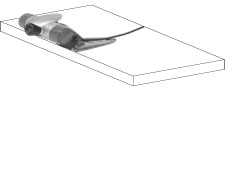 |
 |
LCD-képernyő vagy laptopképernyő esetén:
 |
 |
- Kattintson az Új hardver keresése ablakban az Illesztőprogram keresése és telepítése (ajánlott) elemre.
- Ha a rendszer kéri, kattintson a Folytatás gombra.
-
Ha az Új hardver keresése varázsló szoftverek eléréséhez a Windows frissítési webhelyének meglátogatására kéri, válassza a Nem, nem most lehetőséget, majd kattintson a Tovább gombra.
-
A Szoftver automatikus telepítése (Javasolt) kiválasztását követően kattintson a Tovább gombra.
Ha előugró ablak figyelmeztet arra, hogy a szoftver nem esett át Windows-tesztelésen, folytassa a telepítést. A USRobotics teljes körűen tesztelte a szoftver működését a Windows rendszerben, így használata teljesen biztonságos.

